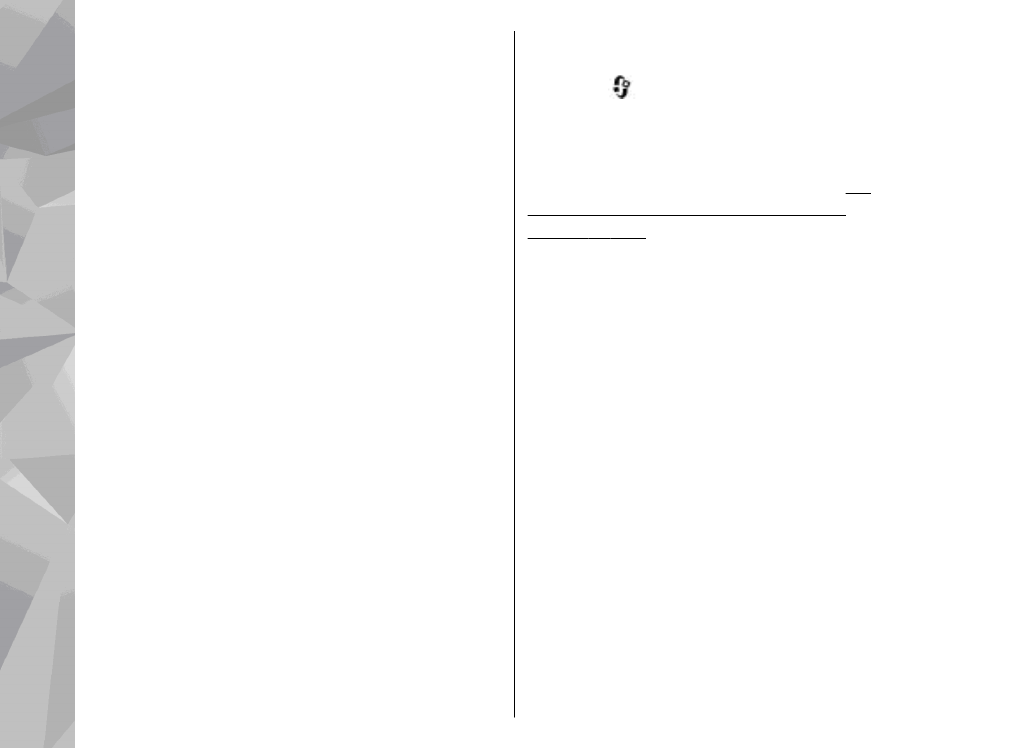
Ввод и передача сообщ.
Нажмите
и выберите
Сообщ.
.
Чтобы передавать мультимедийные сообщения
и сообщения электронной почты, в телефоне
должны быть установлены правильные
значения параметров подключения.
См.
"Определение настроек электронной
почты" с. 140.
Размер сообщений MMS ограничен
возможностями сотовой сети. Если вставленное
изображение превышает заданное
ограничение, устройство позволяет уменьшить
его размер так, чтобы его можно было передать
в сообщении MMS.
Ограничения, накладываемые на размер
сообщений электронной почты, можно уточнить
у поставщика услуг. При попытке передачи
сообщения электронной почты, размер
которого превышает ограничение,
установленное для сервера электронной почты,
сообщение сохраняется в папке
Исходящие
, и
устройство периодически пытается выполнить
его повторную передачу. Для передачи
сообщения электронной почты требуется
соединение в режиме передачи данных. В связи
с этим многократные попытки повторной
передачи сообщения электронной почты могут
привести к увеличению платы. Можно удалить
136
Обм
ен
со
обще
ниями
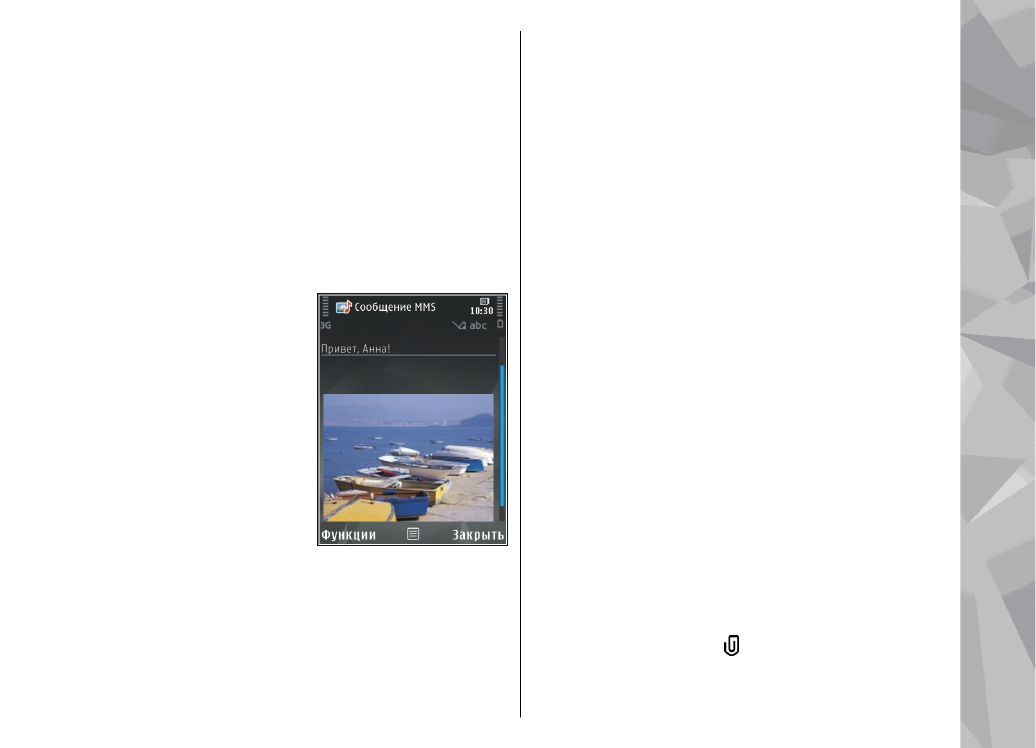
такое сообщение из папки
Исходящие
или
переместить его в папку
Черновики
.
1.
Выберите
Новое сообщ.
>
Сбщ SMS
для
передачи текстового сообщения,
Сообщение MMS
для передачи
мультимедийного сообщения
(MMS),
Звуковое сообщение
для передачи
звукового сообщения (мультимедийного
сообщения, содержащего аудиоклип) или
Электронная почта
для передачи
сообщения электронной почты.
2.
В поле "Кому"
нажмите клавишу
прокрутки для
выбора групп или
адресатов в
приложении
"Контакты" или
введите телефонный
номер адресата или
адрес электронной
почты. Для
разделения
адресатов
используется точка с запятой (;), которая
вводится с помощью клавиши *. Можно
также скопировать и вставить номер или
адрес из буфера обмена.
3.
В поле "Тема" введите тему мультимедийного
сообщения или сообщения электронной
почты. Для изменения отображаемых полей
выберите
Функции
>
Поля адреса
.
4.
В поле сообщения введите текст сообщения.
Для вставки шаблона выберите
Функции
>
Вставить
или
Вставить объект
>
Шаблон
.
5.
Для добавления мультимедийного объекта в
сообщение MMS выберите
Функции
>
Вставить объект
>
Картинку
,
Аудиоклип
или
Видеоклип
.
6.
Для съемки новой фотографии или записи
аудио- или видеоклипа для мультимедийного
сообщения выберите
Вставить нов.
>
Картинку
,
Аудиоклип
или
Видеоклип
.
Для вставки в сообщение нового слайда
выберите
Слайд
.
Чтобы просмотреть, как выглядит
мультимедийное сообщение, выберите
Функции
>
Обзор
.
7.
Чтобы добавить вложение в сообщение
электронной почты, выберите
Функции
>
Вставить
>
Картинку
,
Аудиоклип
,
Видеоклип
,
Заметку
или
Другое
для файлов
других типов. Вложения электронной почты
отмечены значком .
137
Обм
ен
со
обще
ниями
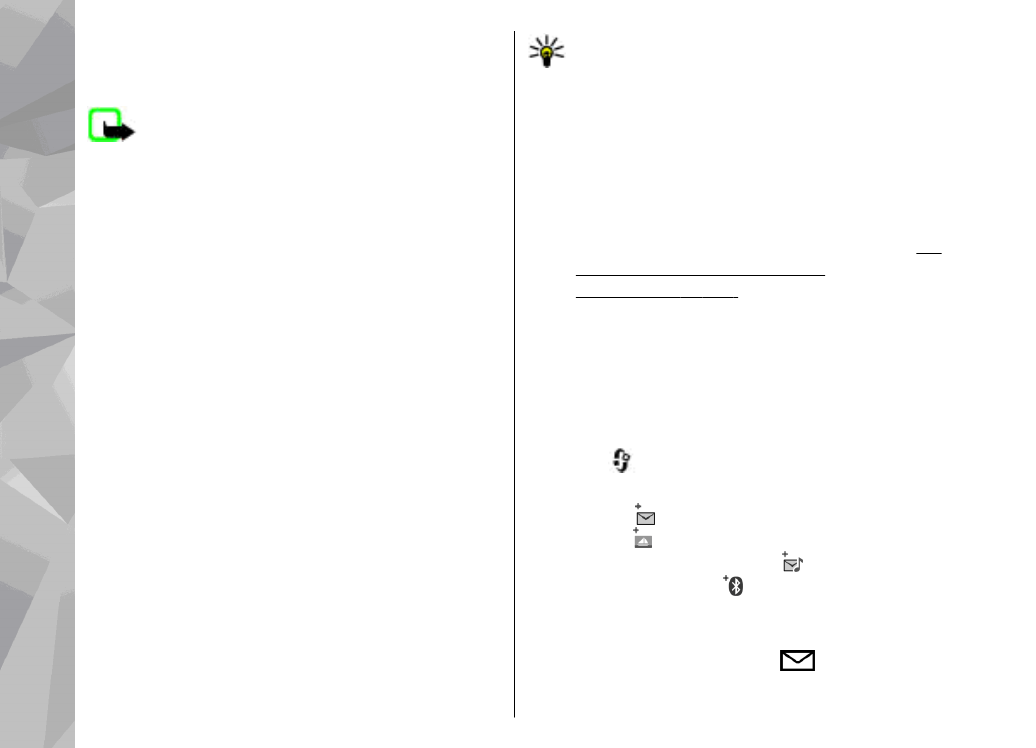
8.
Для передачи сообщения выберите
Функции
>
Передать
или нажмите
клавишу вызова.
Примечание: В устройстве отображается
информация о том, что сообщение передано в
центр обслуживания, номер которого
запрограммирован в памяти телефона. В
устройстве не отображается информация о том,
что сообщение принято адресатом.
Дополнительную информацию об услугах
передачи сообщений можно получить у
поставщика услуг.
Устройство позволяет передавать сообщения
SMS, длина которых превышает установленный
предел для одного сообщения. Более длинные
сообщения последовательно передаются в двух
и более сообщениях. Поставщик услуг может
начислять соответствующую оплату. Символы с
надстрочными знаками и другими метками, а
также символы некоторых языков занимают
больше места, уменьшая количество символов,
которое можно передать в одном сообщении.
В мультимедийных сообщениях нельзя
пересылать видеоклипы, сохраненные в
формате .mp4, а также видеоклипы, размер
которых превышает установленное в сотовой
сети ограничение размера для мультимедийных
сообщений.
Совет. Можно объединить изображения,
видеоклипы, аудиоклипы и текст в
презентацию и передать ее в
мультимедийном сообщении. Начните
создание мультимедийного сообщения и
выберите
Функции
>
Нов.
презентация
. Эта функция доступна
только в том случае, если для настройки
Реж. создания MMS
установлено значение
С предупрежд.
или
Без ограничений
.
См.
"Настройки мультимедийных
сообщений" с. 143.